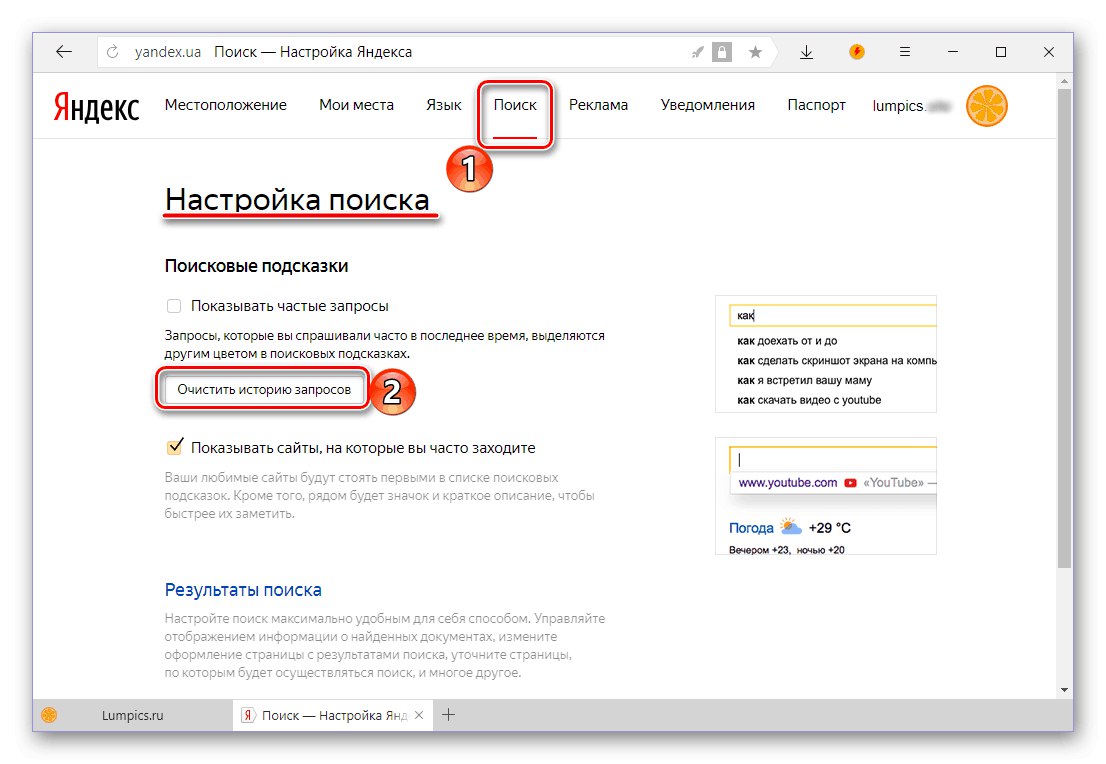Nie je možné zakázať históriu v nastaveniach na pracovnej ploche prehliadača Yandex určených pre priemerného používateľa! Existuje iba riešenie, ako takýto zákaz implementovať.
Možnosť 1: Používanie šablón zásad pre správu
Mať Webový prehliadač Yandex existuje verzia pre organizácie, ktorá je nainštalovaná na pracovných počítačoch a spravovaná správcom systému. Robí to prostredníctvom šablón dodávaných ako samostatné súbory. Musíte si ich len stiahnuť z oficiálnych webových stránok, vložiť do potrebných priečinkov a potom nakonfigurovať históriu deaktivácií vo vstavanom editore Windows. Je potrebné poznamenať, že tieto súbory nebudú nijako zasahovať do činnosti prehliadača a sú napriek pôvodnému firemnému účelu plne kompatibilné s bežnou verziou.
Prejdite na stránku podpory Yandex a stiahnite si súbory nasadenia prehľadávača
- Vyššie uvedený odkaz vás prevedie na webovú stránku Yandex s pokynmi na nasadenie (správu) podnikovej verzie prehliadača, v ktorej nájdete potrebné údaje na stiahnutie - súbory „.Admx“ a „.Adml“... Kliknutím na každý z týchto titulov si ich stiahnete. Samotný prehliadač Yandex vo formáte „.Si“ nie je potrebné sťahovať.
- Otvorte priečinok
C: WindowsPolicyDefinitionsa spis „YandexBrowser.admx“ daj tam. Ak "Sprievodca" zobrazí sa výzva na udelenie práv správcu, kliknite na „OK“... Súbor „YandexBrowser.adml“ presunúť do vnoreného „PolicyDefinitions“ priečinok „Ru-RU“. - Kliknite na klávesnicu Win + R a napíš tam
gpedit.msc, potvrdenie akcie kľúčom Zadajte. - V okne, ktoré sa otvorí, rozbaľte karty po jednej „Šablóny pre správu“ > Yandex.
- Kliknite na priečinok, ktorý sa zobrazí „Prehliadač Yandex“ a v hlavnej časti okna vyhľadajte položku „Zakázať ukladanie histórie prehliadača“... Dvojitým kliknutím ho otvoríte.
- Dajte bod do stavu „Zahrnuté“, prečítajte si aj popis parametra, ako funguje.
- Skontrolujte uchovanie histórie otvorením a zatvorením viacerých webov. Upozorňujeme, že aj keď je história zakázaná, položka ponuky „História“ > "Nedávno zatvorené" stále zaznamenáva štatistiku, aj keď položky sa potom nezobrazia v samotnej histórii.
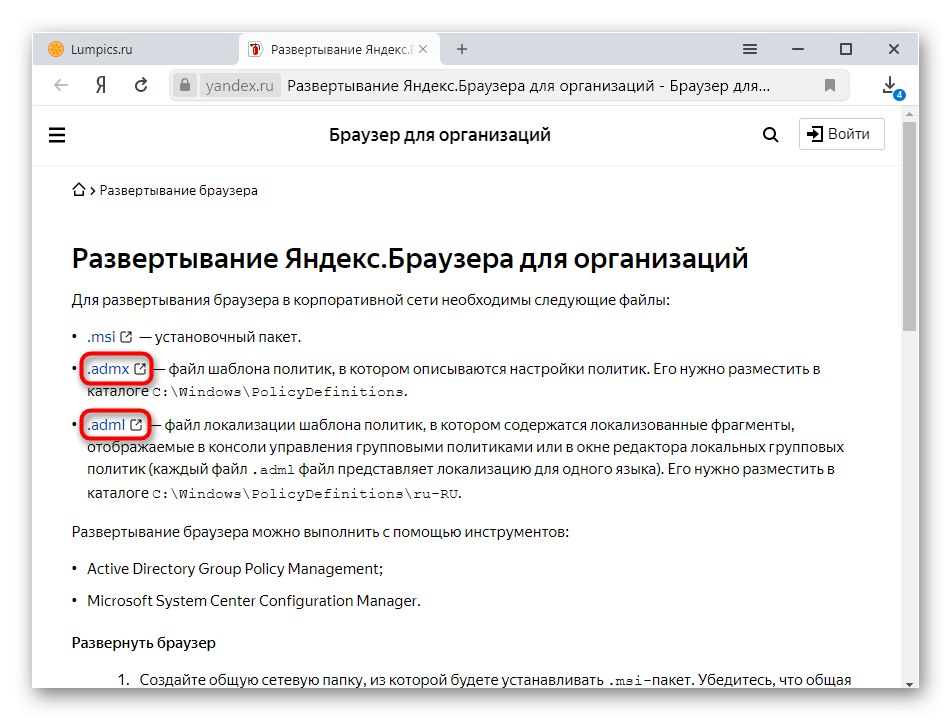
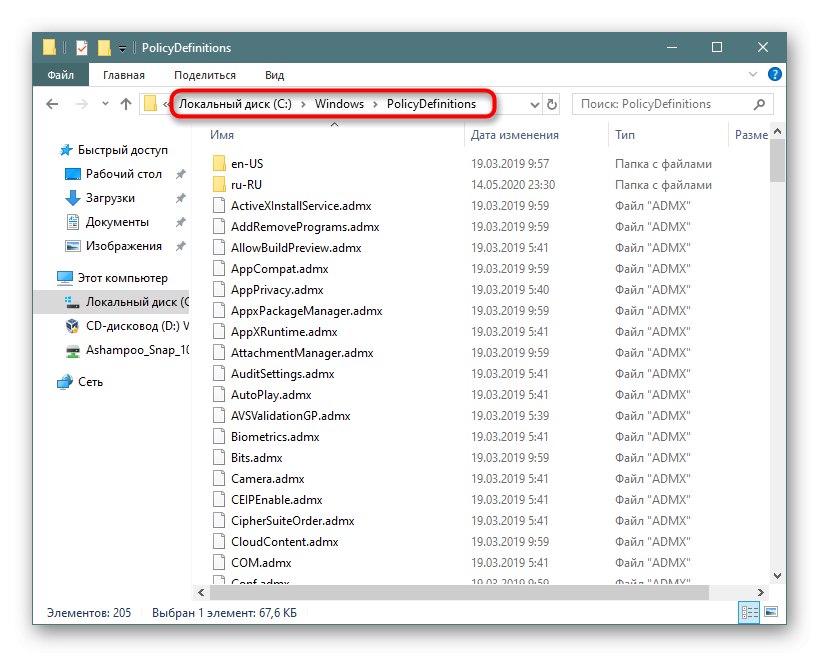
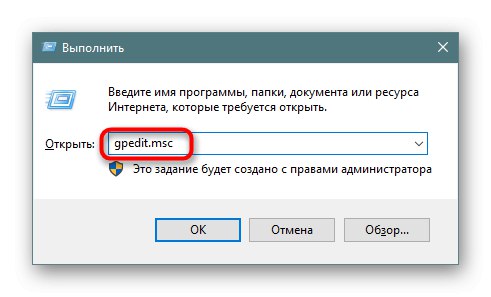
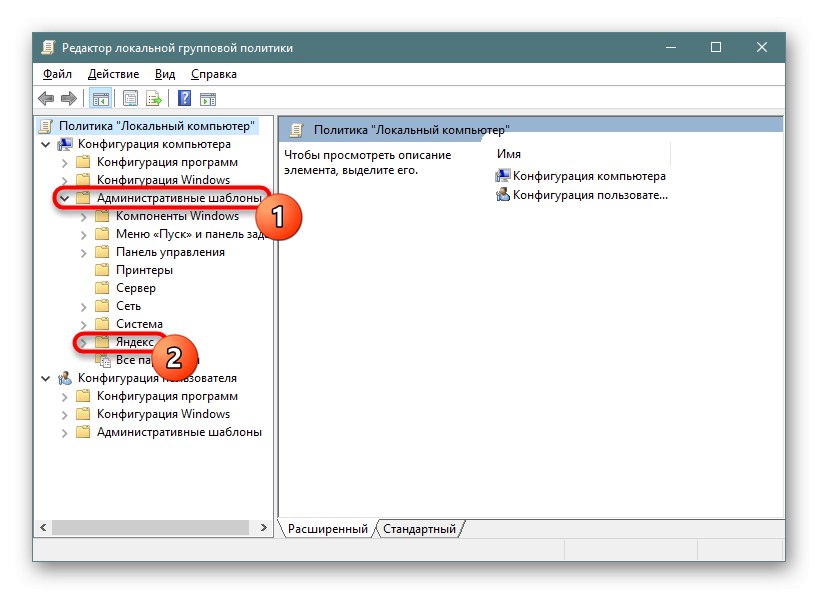
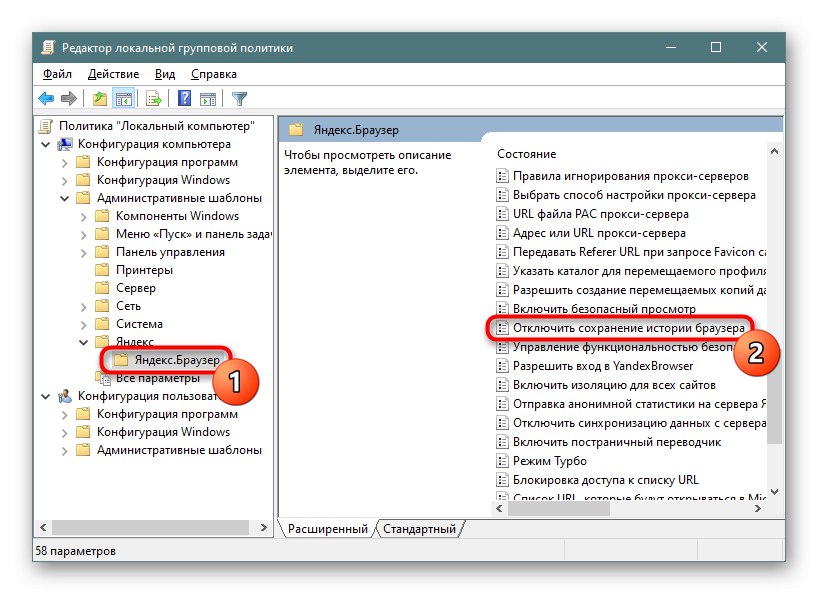
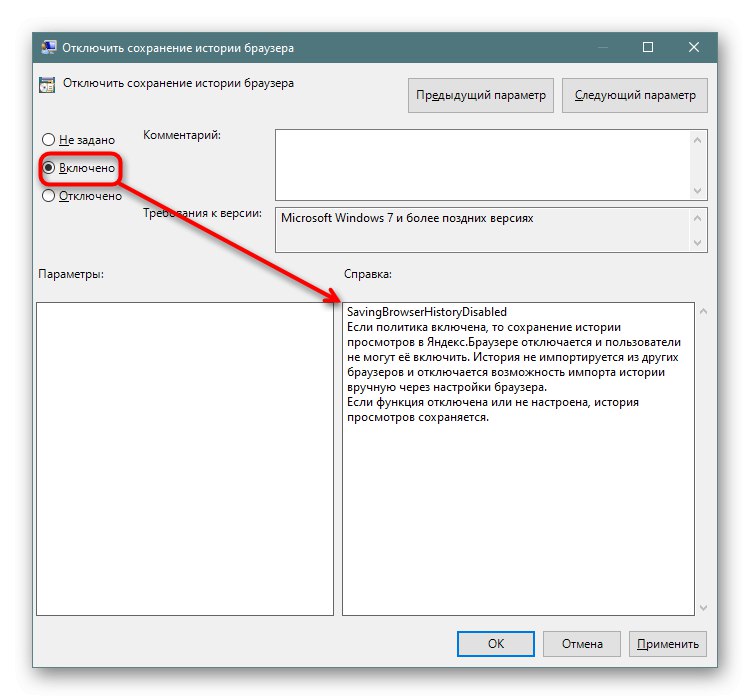

Po odpojení aktuálna história nikde nezmizne - nezabudnite ju vojsť a odstrániť sami.
Viac informácií: Vymazanie histórie v prehliadači Yandex
Možnosť 2: Inštalácia rozšírenia
Alternatívnou metódou, ktorá je menej spoľahlivá ako predchádzajúca, ale je oveľa ľahšie ju implementovať, je použitie špeciálneho rozšírenia. Nevýhodou tohto prístupu je, že niekedy doplnky prestanú fungovať, takže na trhu nájdete veľa podobných možností. V našom príklade sa použije rozšírenie History Disabler, ale máte právo zvoliť si ktorékoľvek iné z online obchodu Google, ak to už v budúcnosti nebude mať význam. Pri hľadaní rozšírení stačí zadať niečo ako „zakázať históriu“ alebo „vypnúť históriu“.
Prejdite na stránku History Disabler v Google Webstore
- Otvorte odkaz vyššie a kliknite "Inštalácia"... Pripomíname, že rozšírenia z online obchodu Google sú plne kompatibilné s prehliadačom Yandex.
- Potvrďte inštaláciu.
- Po inštalácii sa otvorí okno s funkčným režimom, ktoré nie je potrebné meniť. Zaškrtnutím tohto políčka môžete zakázať ukladanie histórie sťahovania súborov. Prípona nemá tlačidlo zobrazené vpravo od panela s adresou, neexistujú ani ďalšie nastavenia. Takže teraz skontrolujte, či sa zaznamenáva história, nezabúdajte, že tu, rovnako ako v možnosť 1, zoznam naposledy zatvorených kariet sa bude stále ukladať. Nebudú sa však odrážať v hlavnom príbehu.
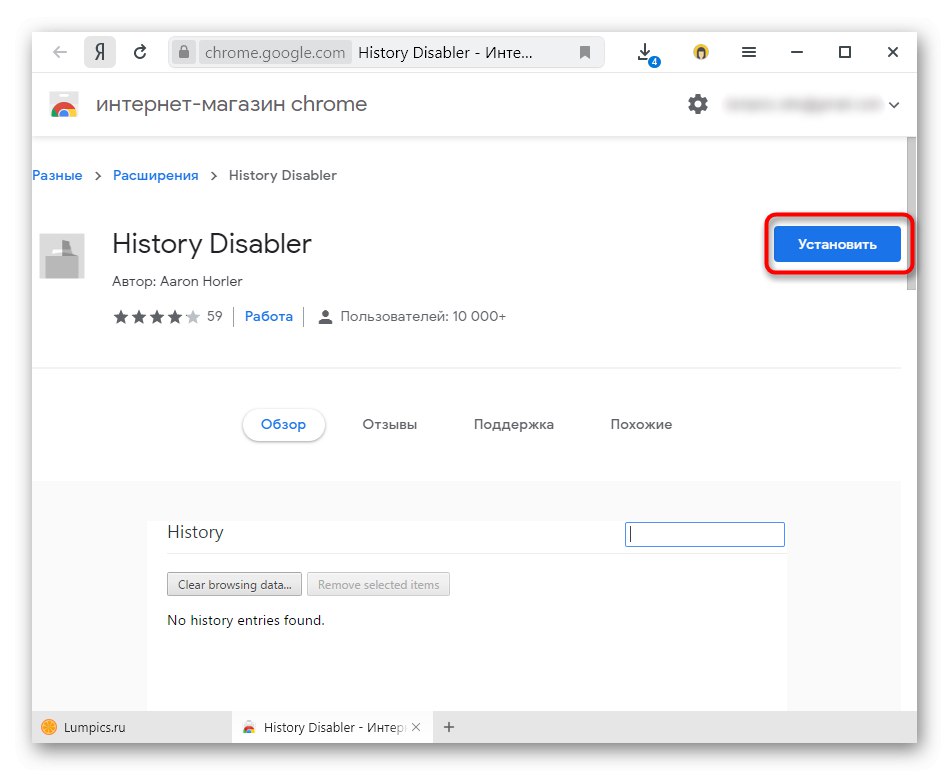
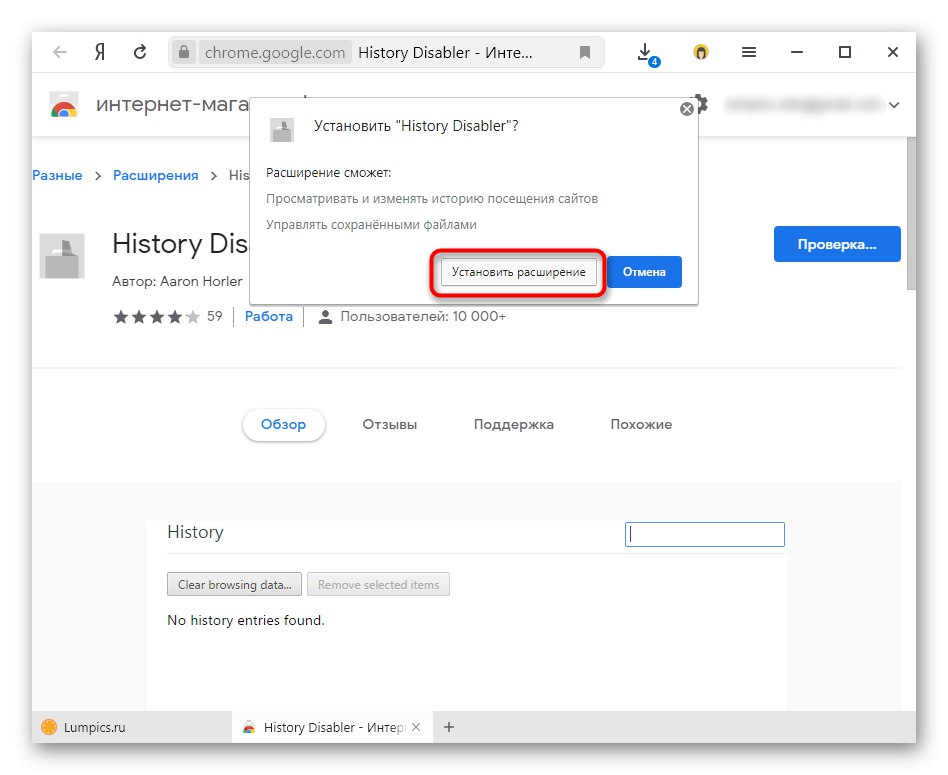
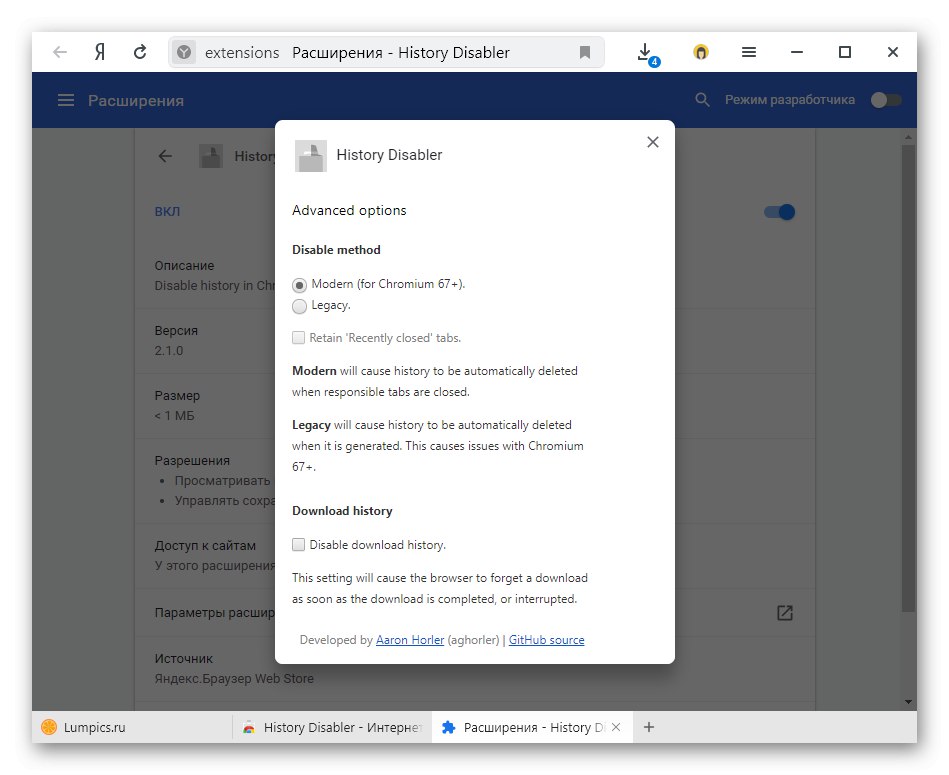
Toto rozšírenie nemá vplyv na prítomnosť predtým uloženej histórie.
Možnosť 3: Mobilná aplikácia
Na druhej strane v prehliadači Yandex v smartfónoch je možnosť zakázať sledovanie histórie a na to stačí zmeniť príslušnú funkciu v nastaveniach.
- Klepnite na tlačidlo "Ponuka" a choď do "Nastavenie".
- Blok nájdete tu „Dôvernosť“ a klepnite na prepínač linky „Keep history“... Môžete okamžite použiť položku nižšie "Zmazať dáta", zbaviť sa predtým uložených záznamov.
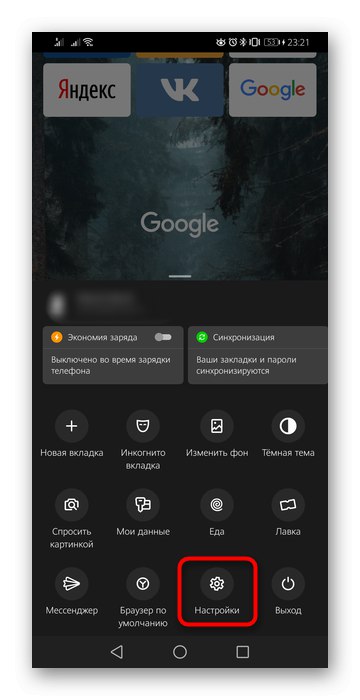
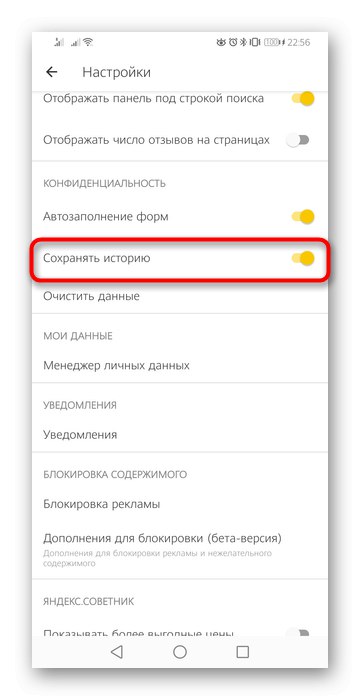
Nezabudnite, že môžete tiež použiť režim inkognito, v ktorom sa neukladá žiadna história, súbory cookie ani vyrovnávacia pamäť! Tento režim je k dispozícii v ktorejkoľvek verzii servera Yandex a bude dobrým východiskom zo situácie pre tých, ktorí majú zásadný význam, aby nezachránili iba časť histórie. Ak sa chcete dozvedieť viac podrobností, prečítajte si odkazy uvedené nižšie.
Viac informácií:
Režim inkognito v prehliadači Yandex
Povolenie režimu inkognito v prehliadači Yandex na smartfóne s Androidom
Zakážte históriu vyhľadávania v prehliadači Yandex
Okrem histórie navštívených stránok sa všetky požiadavky používateľa ukladajú vo forme tipov, ktoré sa zobrazujú s novým využitím vyhľadávacieho nástroja. Ak vám prekážajú, vypnite ich podľa ďalších pokynov na našej webovej stránke.
Viac informácií: Vymazanie histórie dotazov na vyhľadávacom paneli Yandex